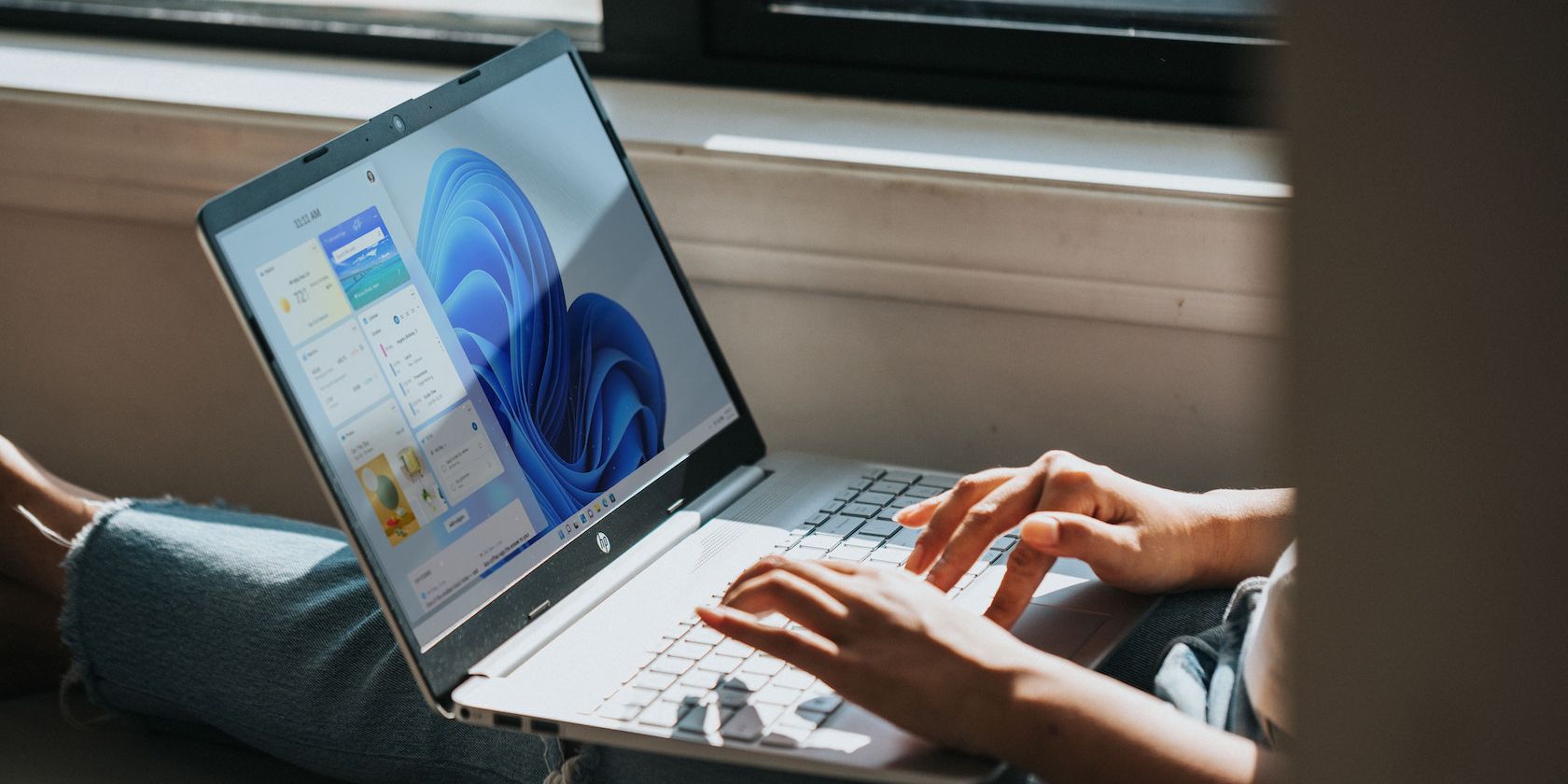在Windows上打开启动修复工具的5种方法
启动修复是 Microsoft 的一款免费工具,可扫描并修复许多常见的 Windows 问题,包括启动过程中遇到的问题。 但是启动和使用该工具可能会变得很棘手,具体取决于您面临的错误。
我们研究了许多访问该工具的不同方法。 那么,让我们一一看看。
推荐:如何解决Windows WSL 4294967295错误
1.使用设置应用程序打开启动修复
这是在 Windows 上启动启动修复工具的最简单方法。 所以我们首先来阐述一下这个方法。
如何使用 Windows 11 设置应用程序
以下是在 Windows 11 上执行此操作的方法:
- 前往 Start menu 开始菜单 在搜索栏中输入“设置”,然后选择最佳匹配。 或者,按 Windows 键 + I 捷径。
- 现在,选择 System 系统 > Recovery恢复 按钮。
- 从下 Advanced Startup 高级启动 部分,单击 Restart now 现在重启。
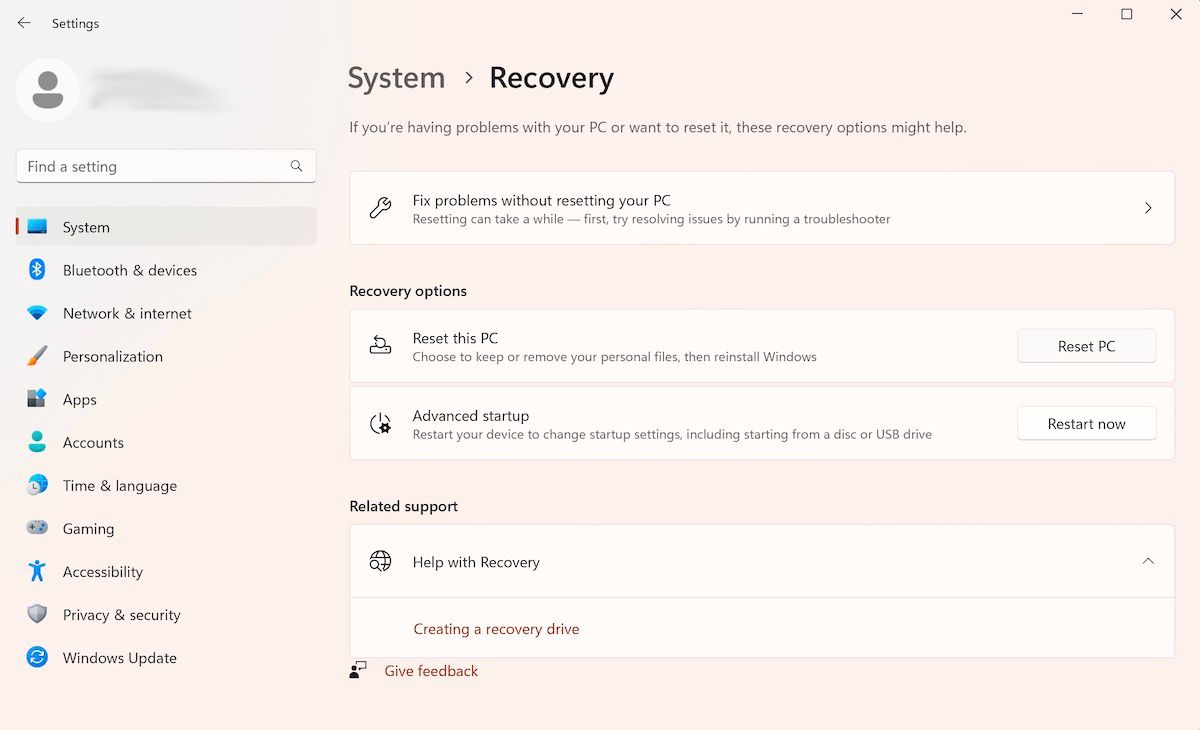
下次启动 Windows 时,您的 PC 将在 Windows Recovery Environment Windows 恢复环境。 从那里,单击 Troubleshoot 疑难解答 > Advanced Options高级选项 > Startup Repair启动修复。
就是这样。 一旦您单击上述选项,启动修复工具就会立即启动。
如何使用 Windows 10 设置应用程序
虽然在 Windows 10 上打开启动修复的基本结构保持不变,但屏幕上的特定说明会略有不同。 因此,您可以按照以下步骤在 Windows 10 上启动启动修复:
- 按 Windows + I 打开“设置”菜单的快捷方式。
- 选择 Update & Security 更新和安全 > Recovery恢复。
- 在下面 Advanced startup 高级启动 菜单,点击 Restart now 现在重启。
您的 Windows 将启动至 Windows Recovery Environment Windows 恢复环境 (Win RE) 一旦你这样做了。 从那里开始,步骤与您在 Windows 11 中执行的步骤类似。
我们上面列出的方法实际上适用于所有用户。 如果没有,通常是当您无法访问或打开“设置”应用程序时,请使用此方法。 就是这样:
- 点击 Start menu 开始菜单 图标并选择 Power 按钮。
- 按住 Shift 转移 键,然后单击 Restart重新开始。
就是这样; 您的电脑将从此处重新启动,然后您将进入 Win RE 菜单。 从那里,按照方法一中的上述步骤进行操作,然后单击 Advanced Options 高级选项 > Startup Repair启动修复。
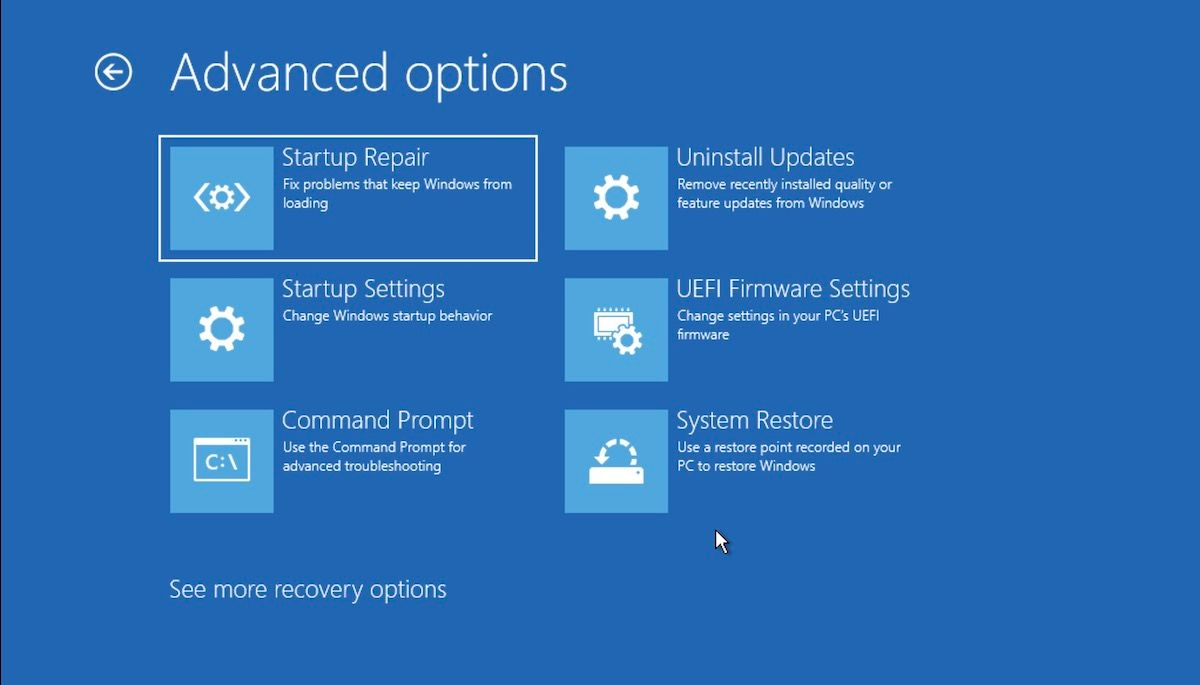
启动修复工具将从这里启动。
3. 从 BIOS 运行启动修复
如果您有安装介质,使用或打开启动修复工具不会太困难。 只需插入包含安装介质的 USB 记忆棒,然后从头开始启动您的电脑。
在开始之前,您应该创建一个 Windows USB 安装棒(如果您还没有)。 准备好 USB 记忆棒后,请按照以下步骤操作:
- 输入 BIOS/UEFI 设置并将 USB 记忆棒设置为第一启动选项。
- 然后,插入安装 U 盘并用它启动您的电脑。
- 在 Windows 设置中,选择 Windows 版本、语言等。
- 最后,单击 USB 记忆棒开始修复启动。
启动修复工具将从此处启动,它将查找并修复在 Windows 计算机上发现的任何问题。
4. 使用命令提示符
命令提示符是一个免费的 Windows 实用程序,可让您管理 Windows 设置和事物,使使用 Windows 变得轻而易举。
以下是如何使用命令提示符在电脑上启动启动修复:
- 前往 Start menu开始菜单 在搜索栏中输入“cmd”,然后以管理员身份运行命令提示符。
- 在cmd中,输入以下命令并点击 Enter进入:
shutdown /r /o
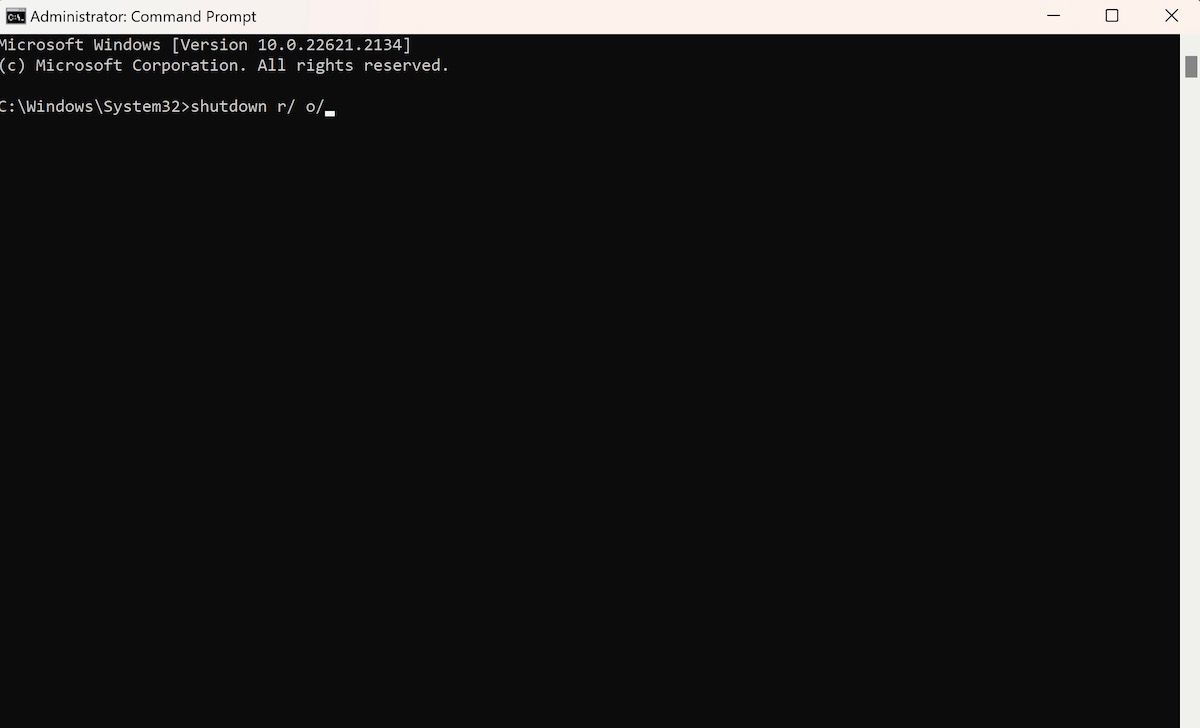
只要你一击 Enter进入,您的电脑将在 Advanced Startup Options 高级启动选项 菜单; 然后您可以选择 Startup Repair 启动修复 从那里选择。
5. 启动时使用F11快捷键
有时,只需点击 F11 在启动过程中重复按键可以将您带到 Advanced Options高级选项 许多计算机上的菜单。 所以,请确保您也尝试一下。 从那里,您可以轻松访问 Windows Startup OptionsWindows 启动选项 工具。
与 Windows 上的几乎所有内容一样,打开 Windows 上的启动修复工具的方法有很多种。 因此,即使打开该工具的一种方法不起作用,您也可以尝试其他方法。